IPhone ou iPad : Écran semble trop grand ou trop zoomé

Résoudre un problème où l
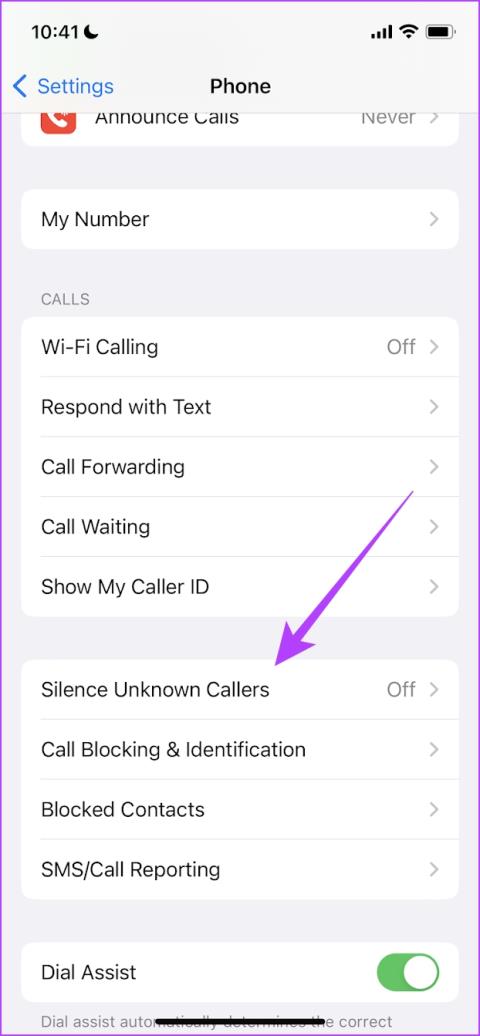
Astuces rapides
Si vous remarquez que seuls les appels entrants provenant de contacts enregistrés sonnent sur votre iPhone, reconfigurez les paramètres d'appel pour réactiver les appels des appelants inconnus. Voici comment.
Étape 1 : Lancez l'application Paramètres iPhone et sélectionnez Téléphone . Appuyez sur Faire taire les appelants inconnus .
Étape 2 : désactivez la bascule pour faire taire les appelants inconnus .
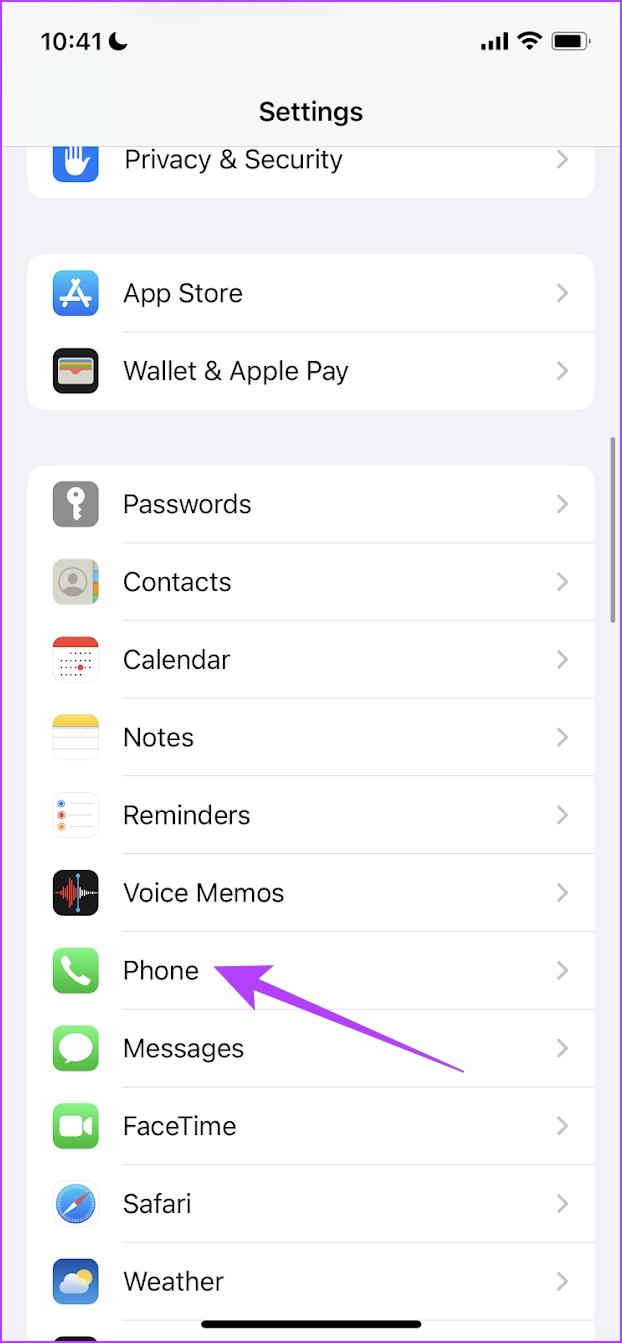
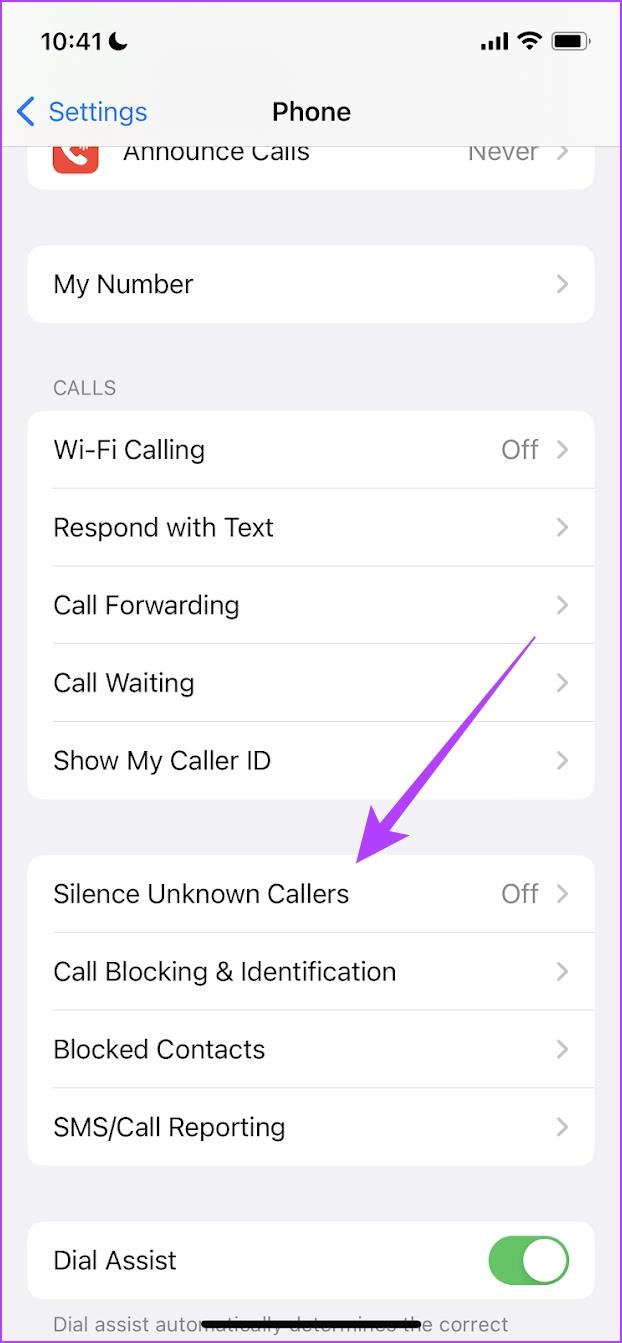
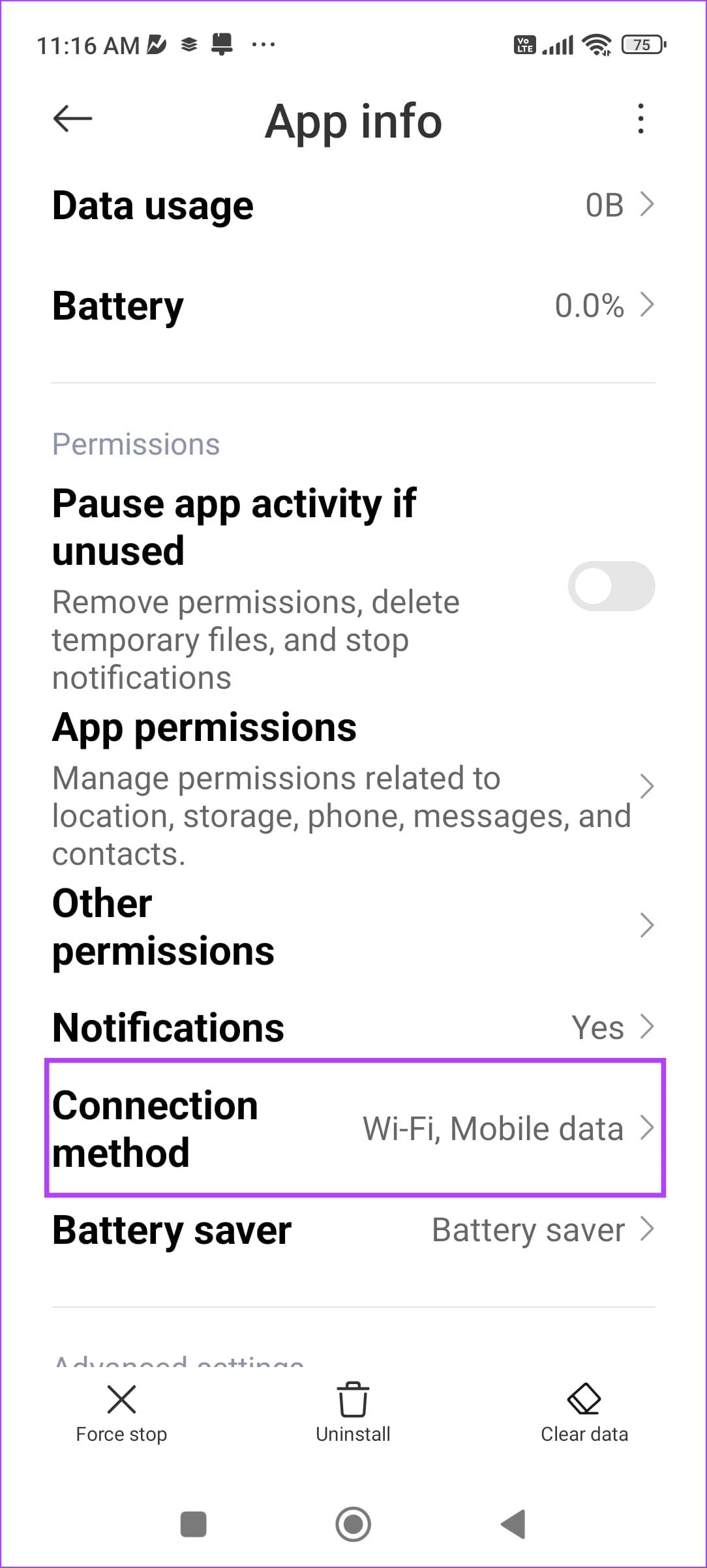
Si vous utilisez un mode Focus configuré pour faire taire les appels de tous ou de quelques contacts, vous risquez de ne pas recevoir de notifications d'appels. Désactivez le mode Focus sur votre téléphone et vérifiez s'il sonne pour les appels entrants. Vous pouvez ensuite modifier les paramètres du mode Focus dans l'application Paramètres.
Étape 1 : Ouvrez le Centre de contrôle sur votre iPhone. Appuyez sur la vignette Mode de mise au point .
Étape 2 : Appuyez sur le mode de mise au point en surbrillance pour le désactiver.

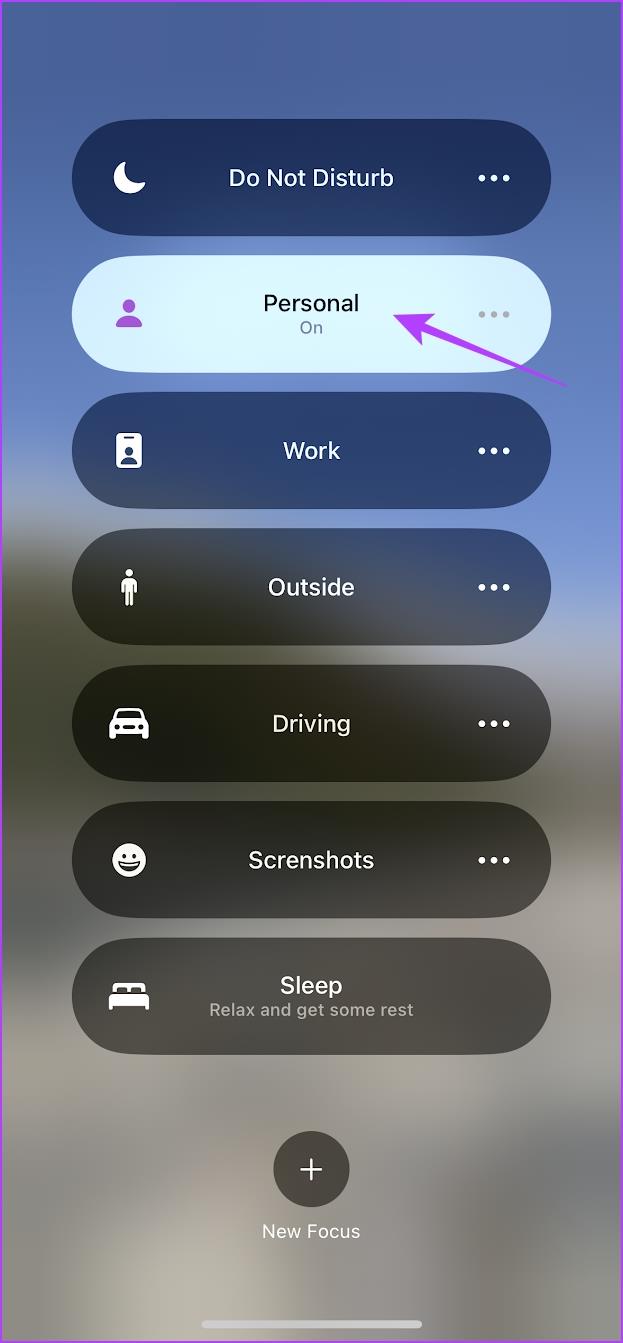
Si vous avez sélectionné une sonnerie faible ou accidentellement sélectionné un son de notification pour votre sonnerie, vous n'entendrez peut-être pas la sonnerie de votre iPhone pour les appels entrants.
Étape 1 : ouvrez l' application Paramètres . Appuyez sur Son et haptique .
Étape 2 : Appuyez sur Sonnerie . Appuyez sur chaque sonnerie pour entendre l'aperçu et sélectionnez celle qui vous semble suffisamment audible.
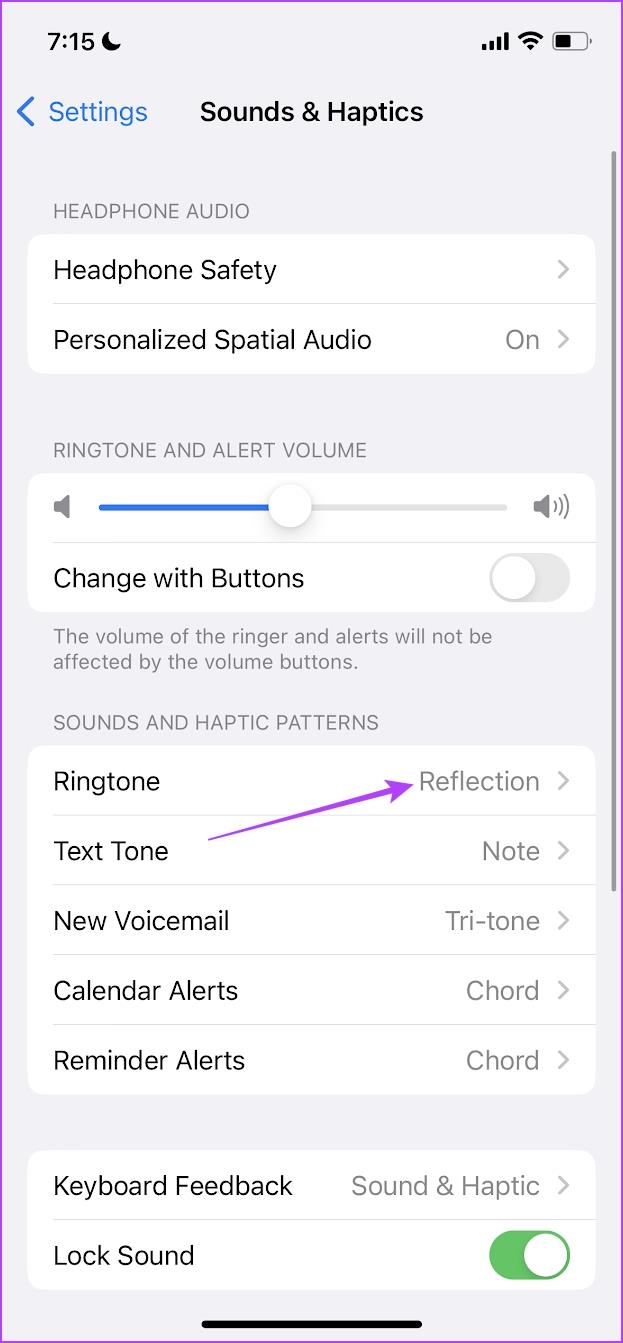
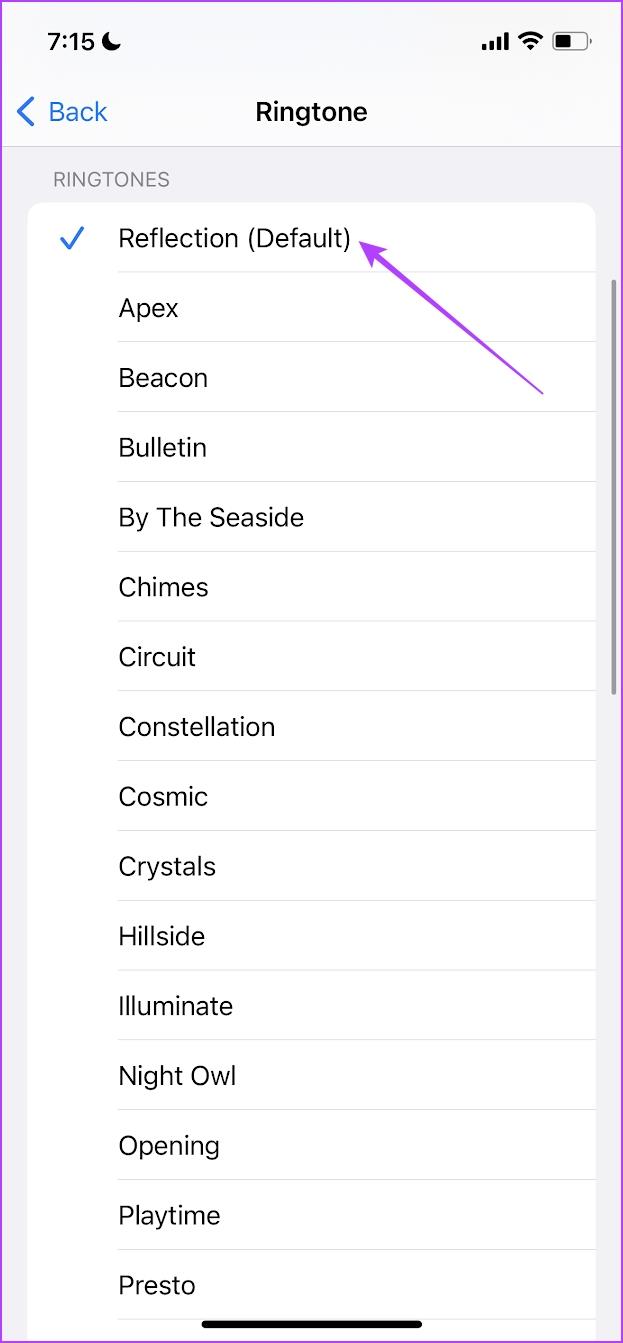
Si vous avez bloqué un appelant sur votre iPhone , vous n'entendrez aucune notification d'appel de sa part. Par conséquent, vérifiez votre liste de blocage d’appels entrants sur votre iPhone et supprimez tout contact si nécessaire.
Étape 1 : Ouvrez l' application Paramètres . Appuyez sur Téléphone .
Étape 2 : Appuyez sur Appelants bloqués et sélectionnez Modifier pour supprimer un contact de la liste de blocage.
Étape 3 : Supprimez le contact de la liste de blocage et appuyez sur Terminé .
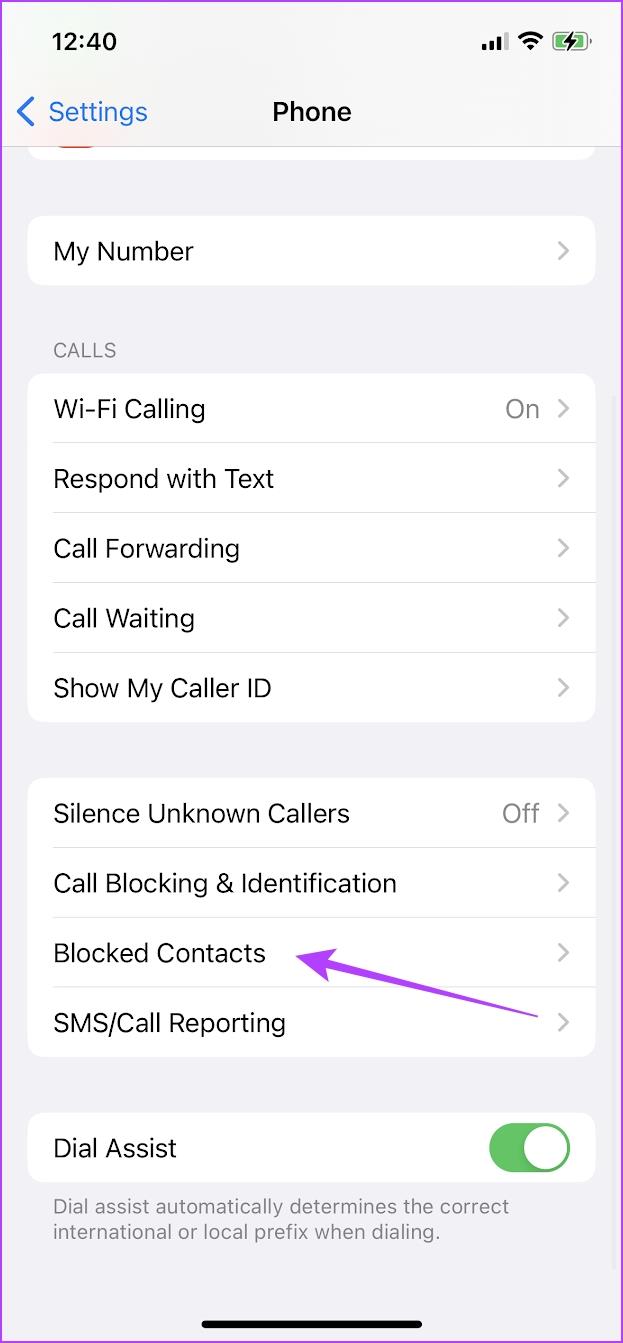
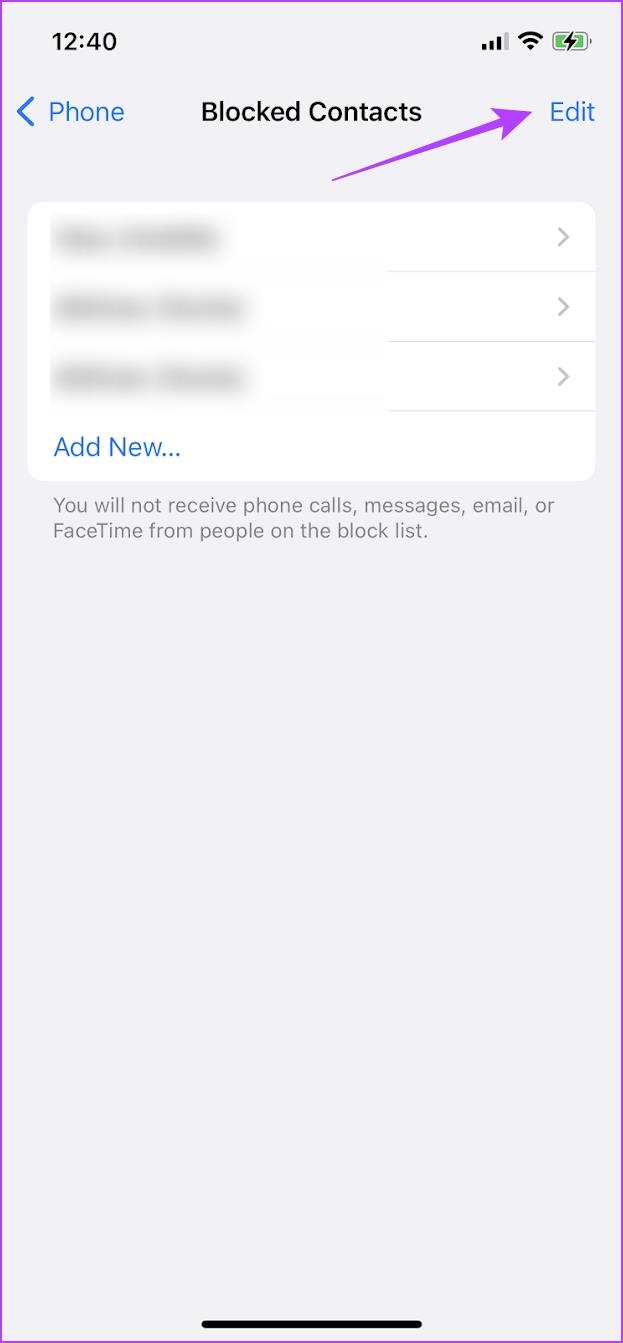
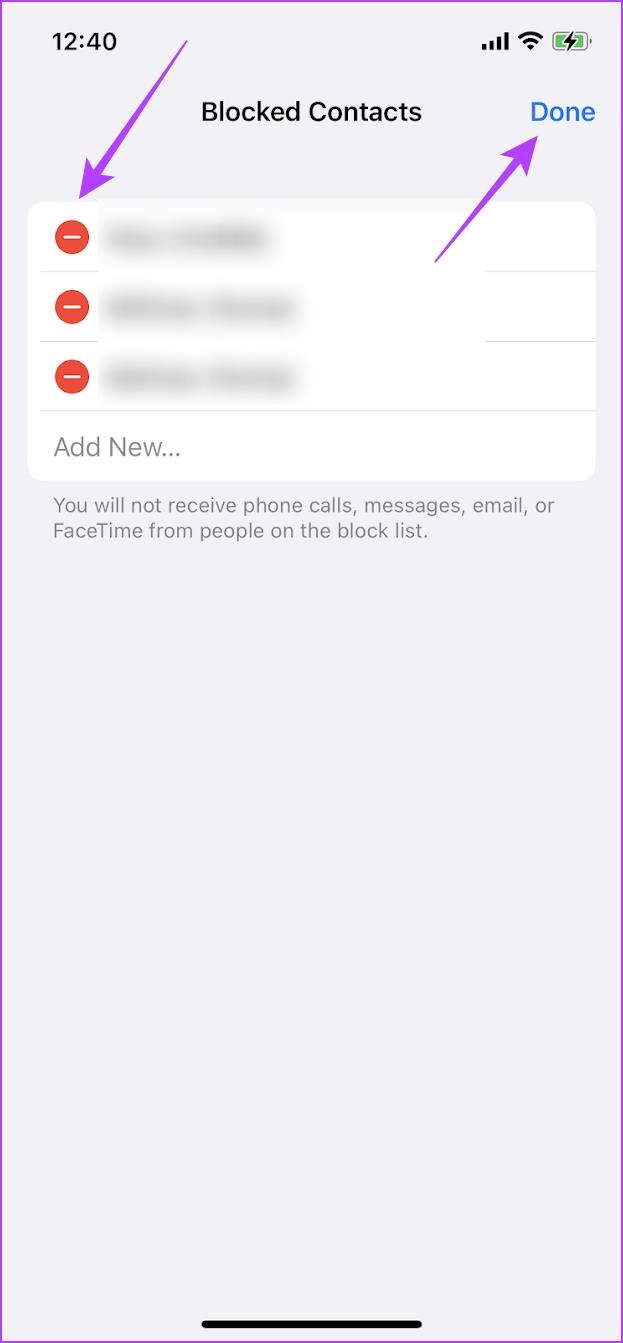
Étape 4 : Revenez au menu Paramètres du téléphone et appuyez sur Blocage et identification des appels . Maintenant, désactivez le blocage des appels activé à partir d'applications tierces.

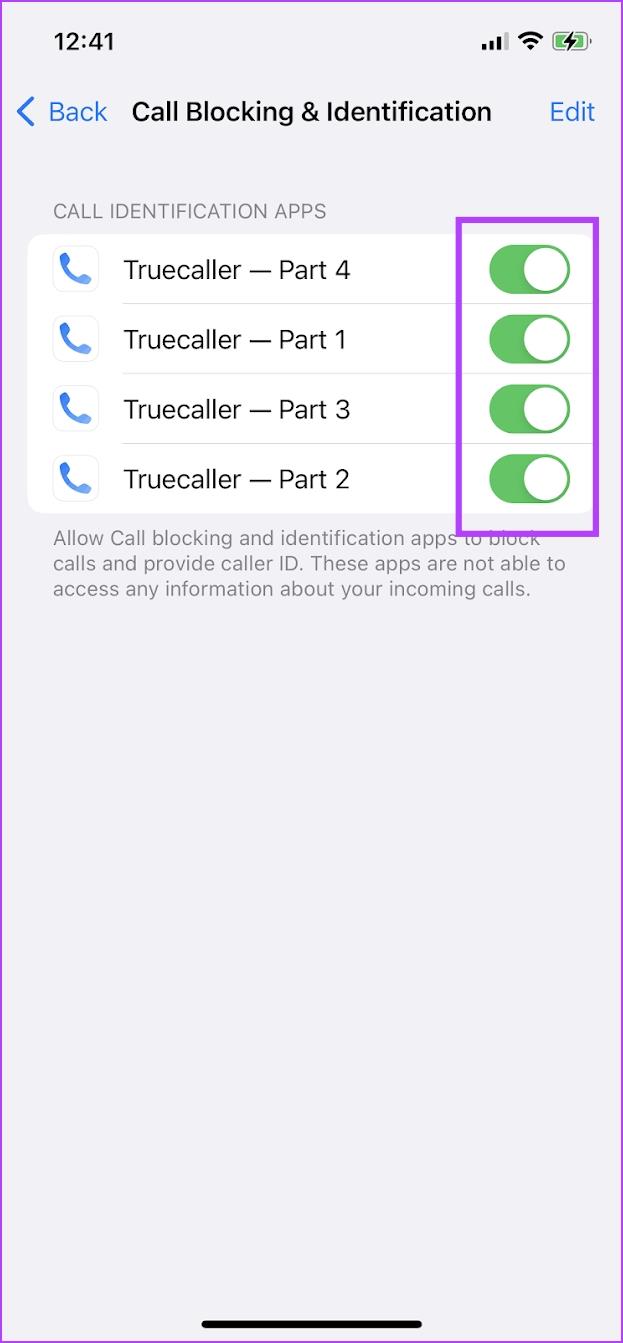
Si le transfert d'appel est activé sur votre iPhone, vos appels entrants peuvent être transférés vers un autre numéro enregistré sur un autre iPhone. Vous n'entendrez pas la sonnerie de notification pour l'appel entrant.
Étape 1 : Ouvrez l' application Paramètres . Appuyez sur Téléphone .
Étape 2 : Appuyez sur Renvoi d’appel et désactivez la bascule pour la même chose.
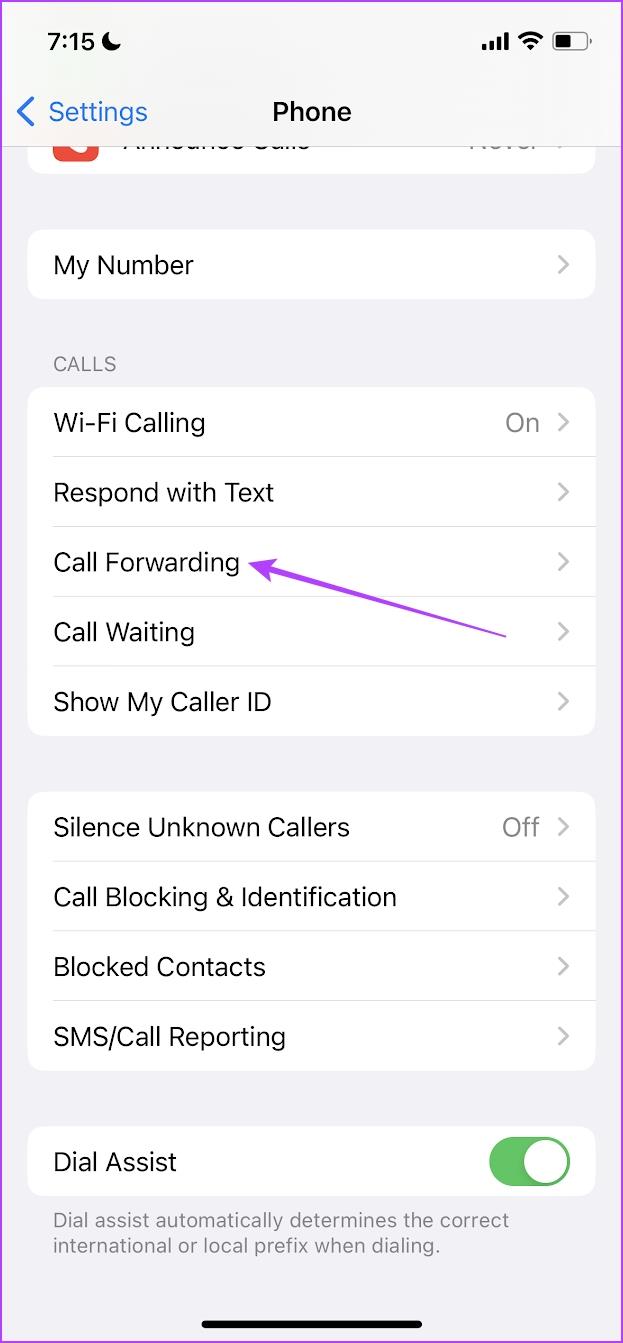
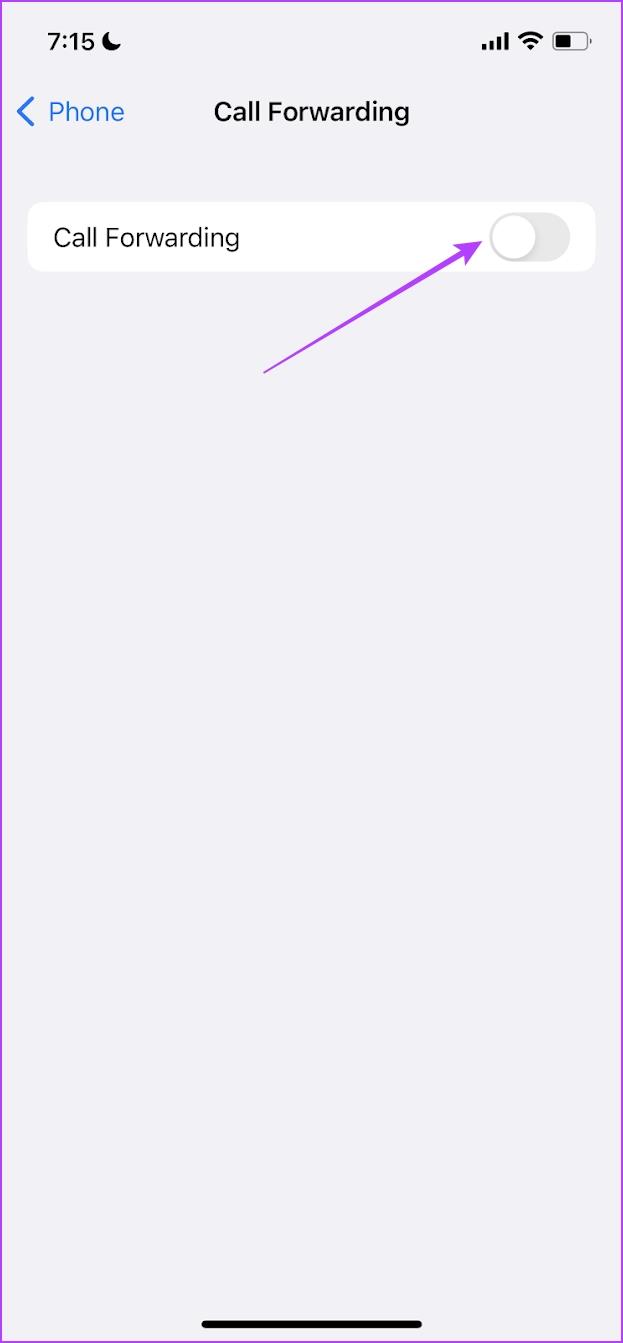
La réinitialisation des paramètres réseau réinitialisera toutes les configurations liées au réseau sur votre iPhone et établira une nouvelle connexion. Il y a de fortes chances que vous entendiez ensuite votre iPhone sonner pour les appels entrants.
Remarque : Cette option supprime les mots de passe Wi-Fi de votre iPhone et d'autres configurations réseau. Alors, enregistrez les mots de passe Wi-Fi avant de passer aux étapes.
Étape 1 : Ouvrez l' application Paramètres et appuyez sur Général . Appuyez sur Transférer et réinitialiser.
Étape 2 : Sélectionnez Réinitialiser > Réinitialiser les paramètres réseau .
Étape 3 : Suivez les instructions à l'écran pour terminer le processus.
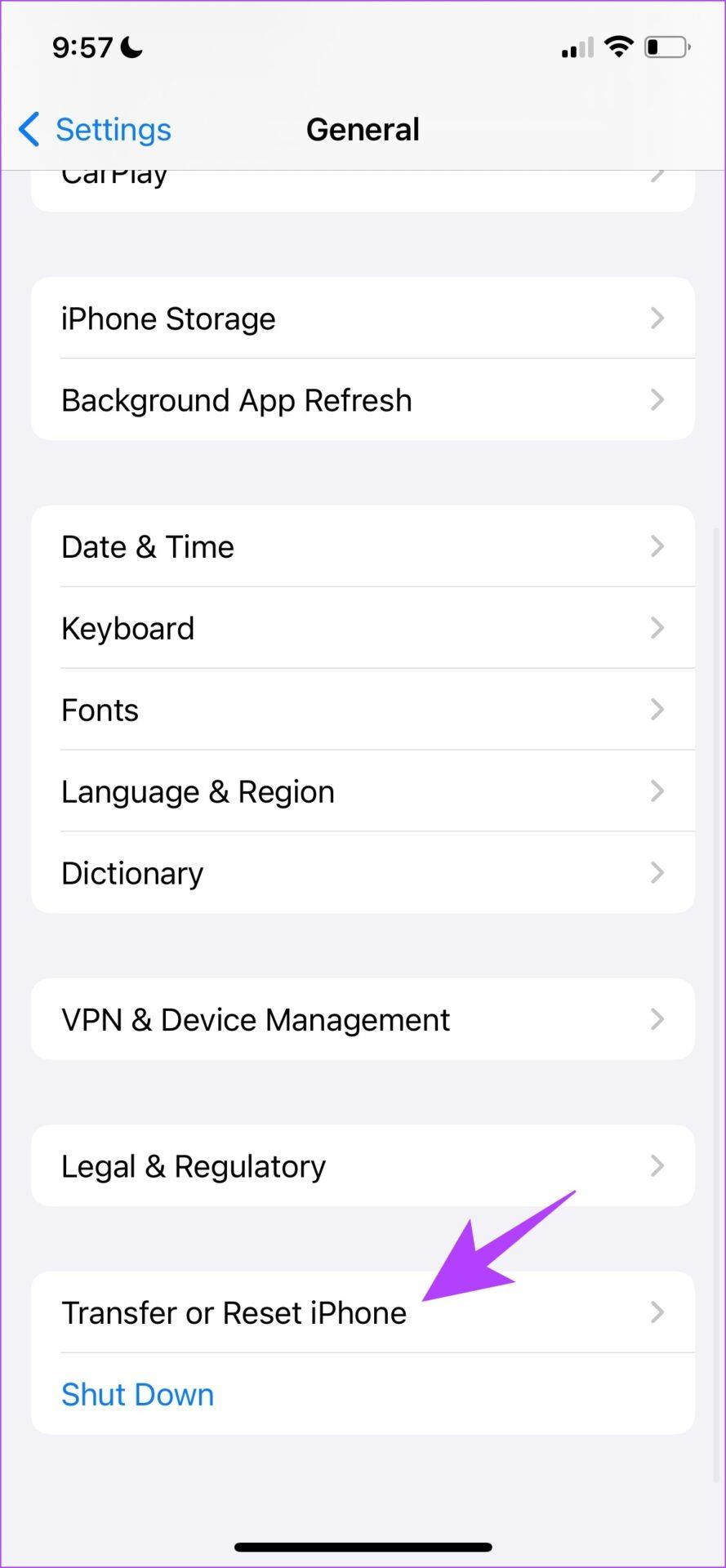
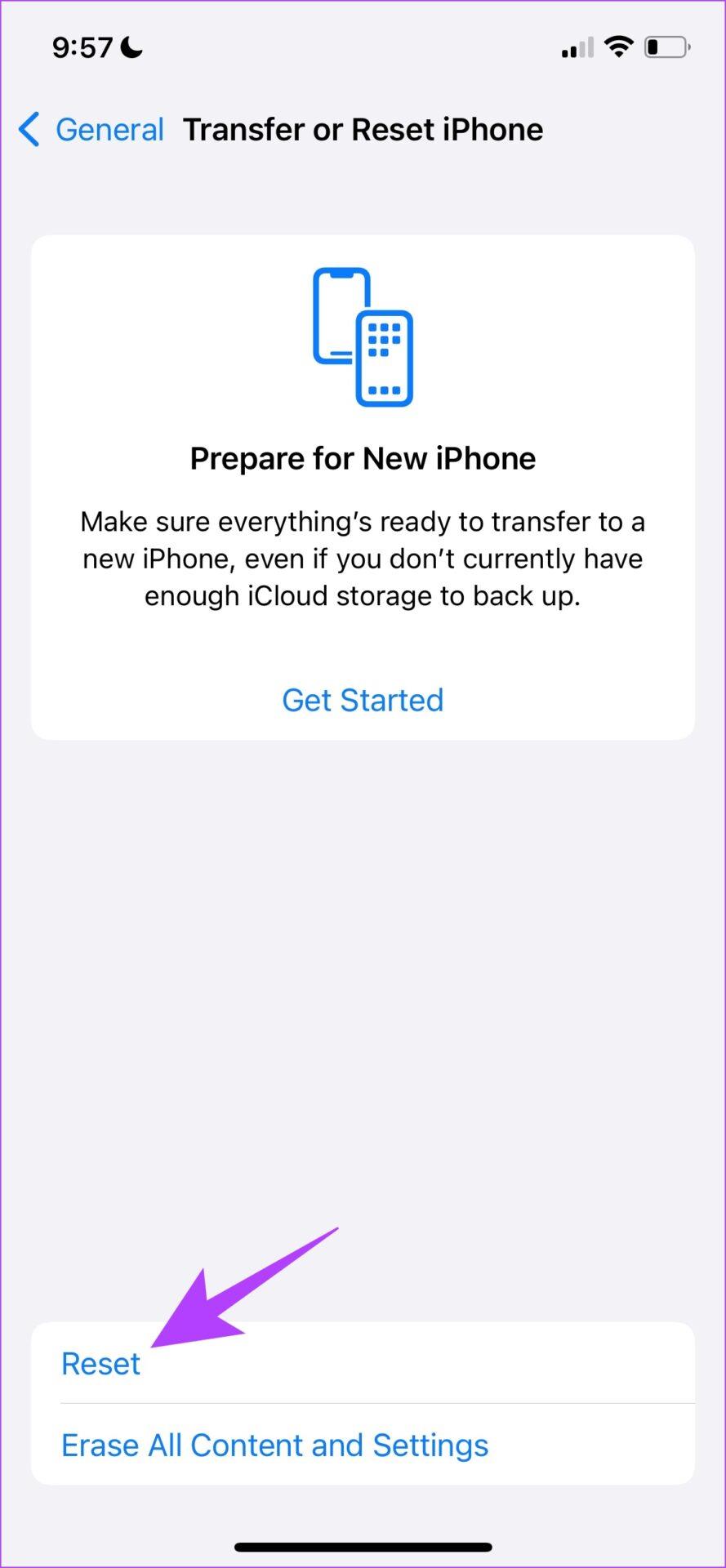
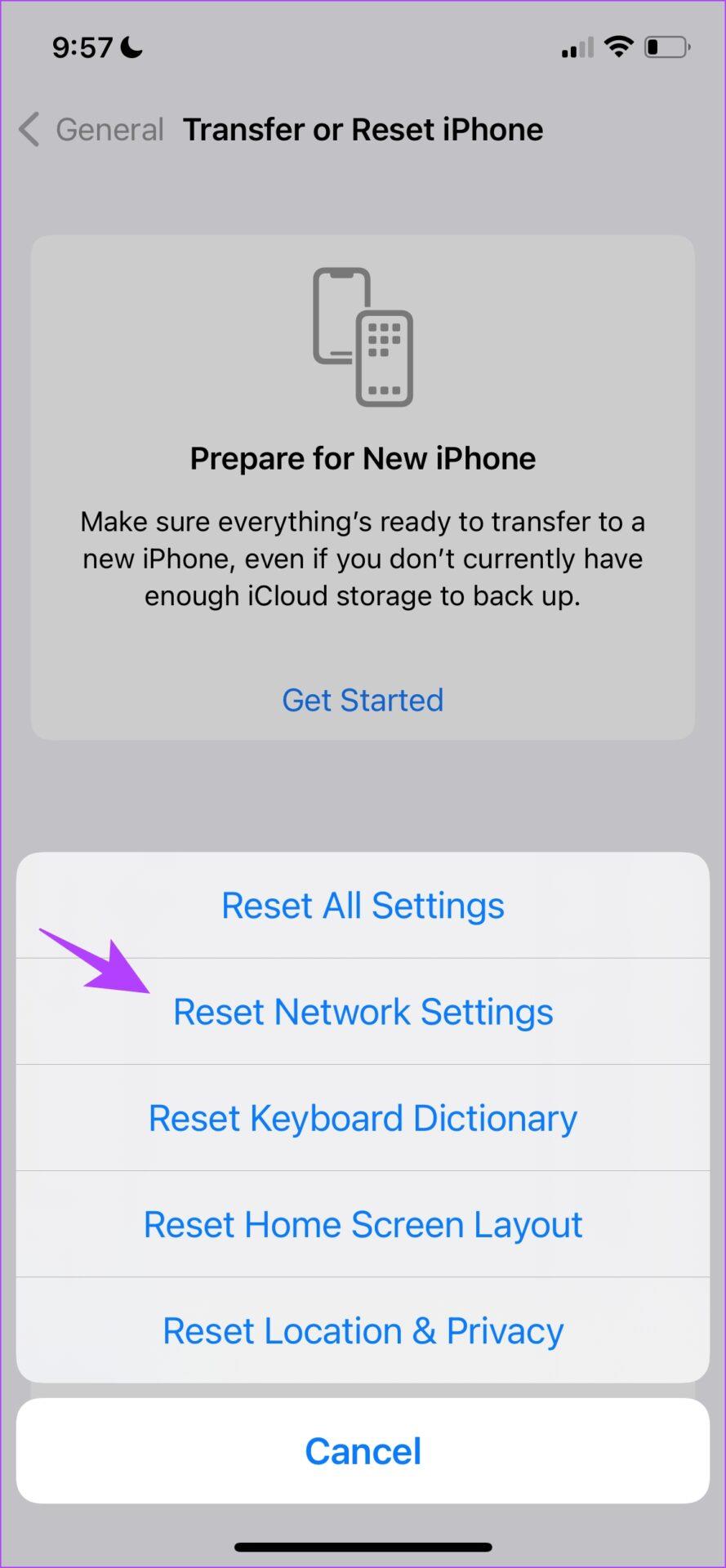
Si le problème persiste, il est préférable de contacter Apple pour obtenir de l'aide . Il se peut que votre haut-parleur soit endommagé ou que vous soyez confronté à des problèmes logiciels difficiles à résoudre à la maison.
Résoudre un problème où l
Apprenez à accéder à la carte SIM sur l’iPad Apple avec ce tutoriel.
Dans cet article, nous abordons comment résoudre un problème où la navigation sur carte et les fonctions GPS ne fonctionnent pas correctement sur l\
Découvrez les étapes simples pour rechercher et vider la corbeille sur votre iPhone, incluant les applications Photos, Mail et plus.
Impossible d
Découvrez comment avoir deux comptes Snapchat sur un seul iPhone grâce à ces méthodes fiables et faciles à suivre.
Découvrez les solutions pour résoudre le problème des notifications en double sur l
Êtes-vous perdu parmi les icônes de l\
Votre iPhone affiche-t-il cette fenêtre contextuelle : « Votre SIM a envoyé un message texte », ne vous inquiétez pas, lisez cet article et débarrassez-vous-en.
Découvrez comment supprimer les suggestions d






